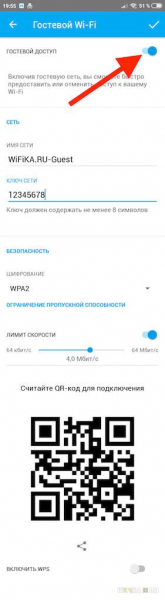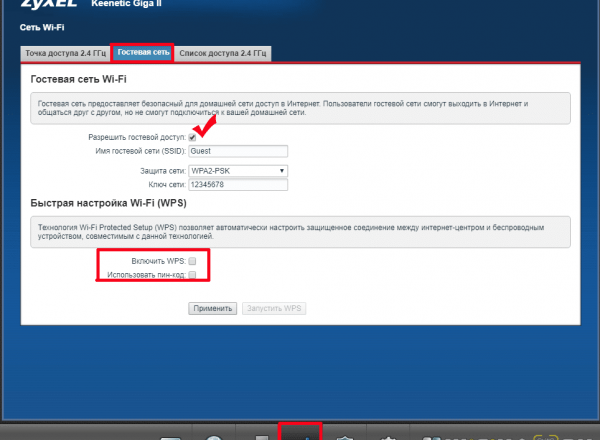Если кто еще не знает, гостевая сеть на роутере Zyxel Keenetic — это такое подключение, при которым устройствам разрешается выходить через него в интернет. Но при этом они не видят другое сетевое оборудование — USB накопители, компьютеры, принтеры и другие, которые подсоединены к нему же, но по кабелю или через основной WiFi. Таким образом ваши гости могут быть онлайн, но не будут «покушаться» на основную домашнюю или офисную локальную сеть.
Гостевая сеть Zyxel Keenetic
Функция настройки гостевой сети на роутере Zyxel Keenetic находится в разделе «Сеть Wi-Fi» (в нижнее меню — это иконка в виде графика приема беспроводного сигнала) во вкладке «Гостевая сеть».
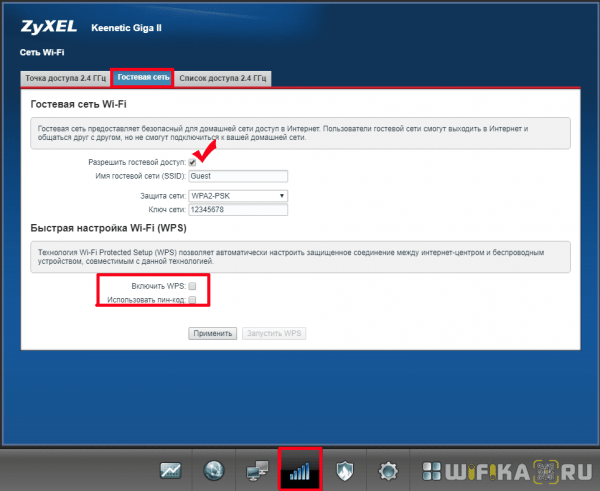
Для включения необходимо поставить галочку на «Разрешить гостевой доступ». После этого задаем:
Для удобства и быстроты подключения новых гаджетов к гостевой сети на роутере Zyxel Keenetic есть возможность дополнительно активировать подключение по технологии WPS и с авторизацией при помощи пароля.
После внесения всех изменений жмем на кнопку «Применить», после чего гостевой доступ заработает без дополнительной перезагрузки роутера и он появится в списке WiFi, доступных для подключения.
В данный момент в прошивке нет возможности сделать ограничение скорости.
Ошибка — нет доступа в интернет в гостевой сети
На практике иногда случается такая ошибка, что в гостевом WiFi Zyxel Keenetic нет доступа в интернет. То есть устройства видят WiFi, коннектятся к нему, но не могут открыть ни один сайт.
Это случается в том случае, если мы пытаемся к нему подключиться с компьютера, к которому уже привязан постоянный IP адрес в основной сети. Это особенность данных маршрутизаторов, которая решается простым отключением статического адреса для данного устройства. Это делается в разделе «Домашняя сеть». Там же в настройках необходимо снять галочку с пункта «Заблокировать доступ в интернет», если она была установлена.
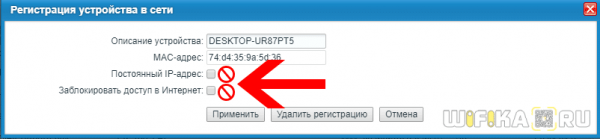
Еще одной причиной ошибки, когда в гостевой сети нет интернета, это активированная функция профиля «Без доступа в интернет» для всех новых устройств. В данном режиме всех клиентов нужно вручную регистрировать в гостевой сети, чтобы они могли выйти в интернет. Для избежания этого просто смените профиль на «Основной»
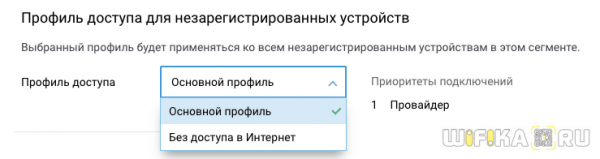
Настройка гостевого сегмента на маршрутизаторе Keenetic
Теперь поговорим о том, как включить гостевой wifi на новых роутерах Keenetic со светлой админкой. Здесь эта функция находится в меню «Мои сети и WiFi». Для активации необходимо передвинуть виртуальный тумблер, после чего задать название (SSID) и пароль.
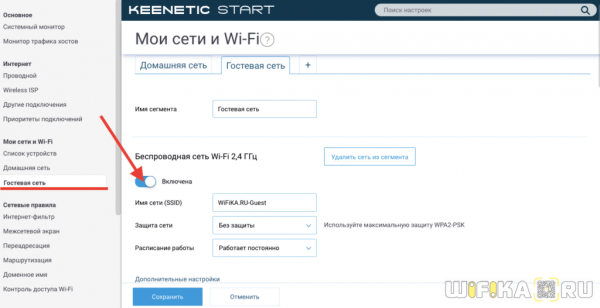

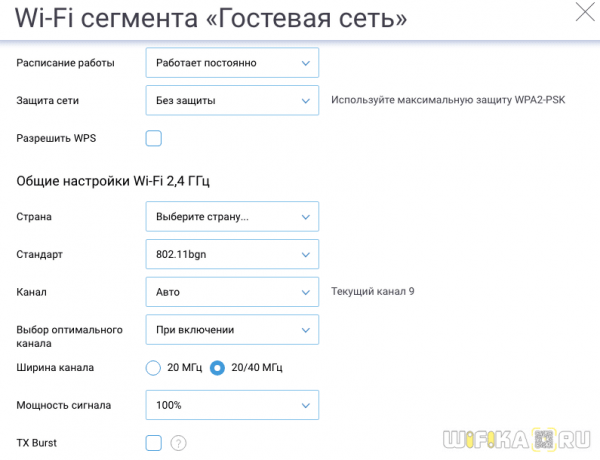
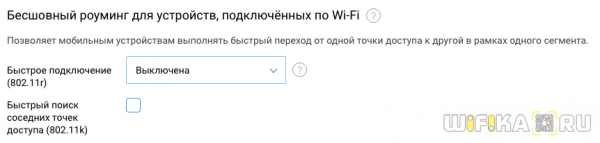
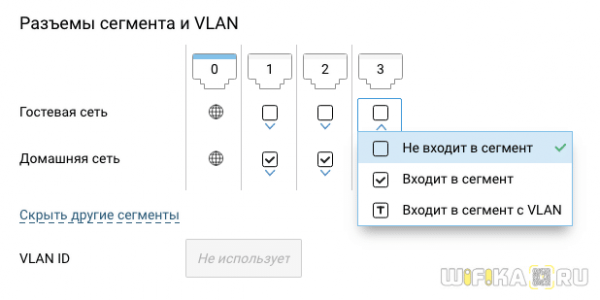
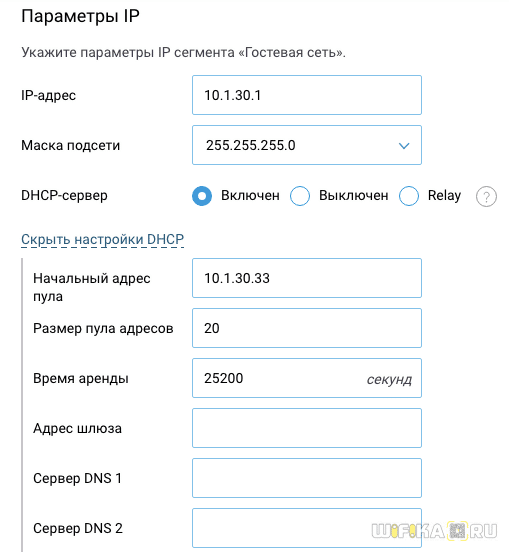
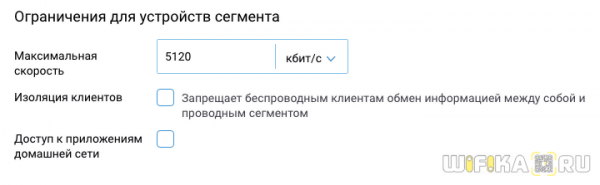
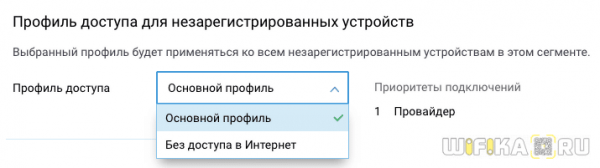
IGMP Proxy — разрешение гостевым устройствам работать с IPTV
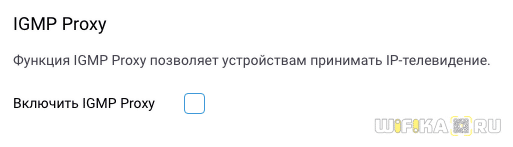

Если обратили внимание, то вверху рядом со вкладкой «Гостевая сеть» есть еще «+» — это означает, что можно создать сразу несколько гостевых или домашних сетей с разным уровнем доступа.
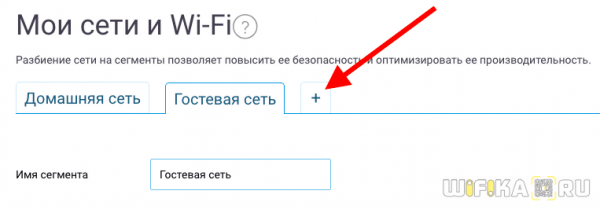
Что за адрес 10.1.30.1? Настройка сегмента сети
Поскольку основным назначением гостевой сети на роутере является разграничение прав доступа в интернет и локальным ресурсам «для своих» и «для чужих» клиентов, Zyxel Keenetic для гостевого доступа создает отдельную сеть. Она абсолютно никак не связана с домашней и у нее свой собственный пул адресов. Из-за этого и берется адрес 10.1.30.1 — это ее стартовый IP.
Настройка сегмента гостевой сети производится в блоке «Параметры IP». Здесь мы также можем выбрать статус автоматической раздачи адресов по DHCP — он будет выключен, включен или получение IP будет прозводиться от другого маршрутизатора (Relay).
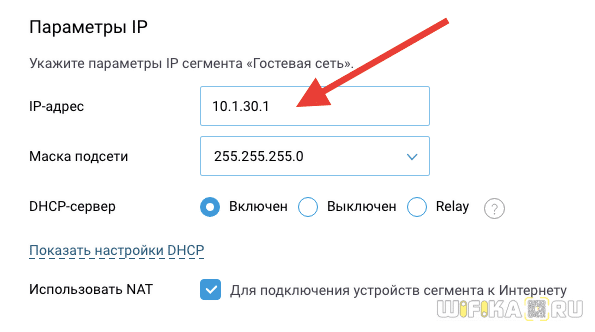
Если нажать на «Показать настройки DHCP», то здесь мы сможем также указать:
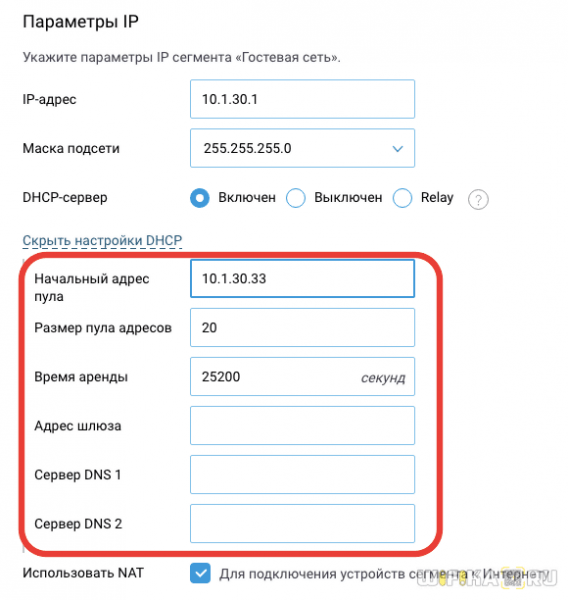
Ограничение скорости интернета в гостевой сети Zyxel Keenetic
Еще одной удобной функцией, реализованной в гостевой сети на роутере Zyxel Keenetic, является возможность ограничение скорости интернета. Она нужна для того, чтобы не слишком напрягать устройство и не отвлекать его ресурсы на выполнение основных задач в домашней сети WiFi. Она выставляется в блоке «Ограничения для устройств сегмента». Кроме того, что мы можем указать конкретную максимальную скорость, здесь также присутствует настройка изоляции гостевых клиентов друг от друга. Чтобы они не видели друг друга. Плюс можно оградить их еще и от приложений в основной сети.
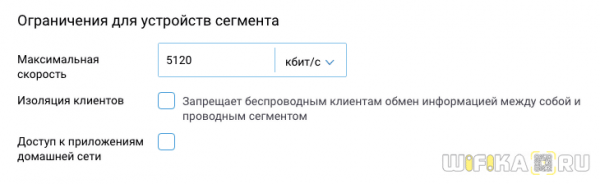
Настройка гостевой сети Keenetic со смартфона
Возможность настроить гостевую сеть на роутере Keenetic существует также и в удаленном режиме при помощи обычного телефона (для этого на нем должно быть установлено приложение my keenetic).
Кликаем на главной странице на значок «WiFi»
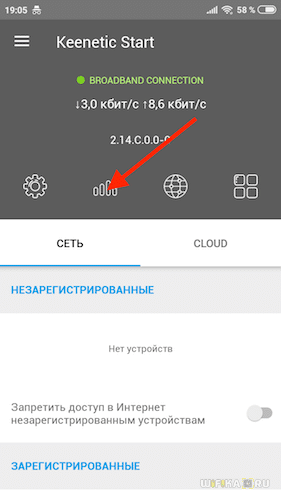
и заходим в «Гостевой Wi-Fi»
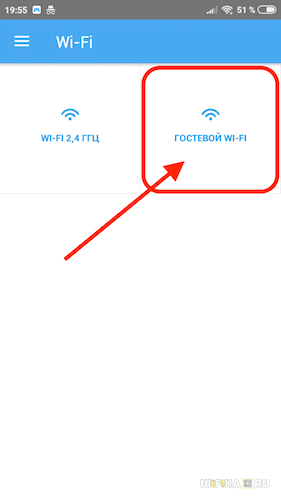
Здесь активируем сеть и даем ей название и назначаем пароль. Также можно ограничить скорость и включить функцию быстрого подключение по WPS. Интересная фишка — QR код, с помощью которого можно поделиться данными от данного беспроводного сигнала с другим смартфоном